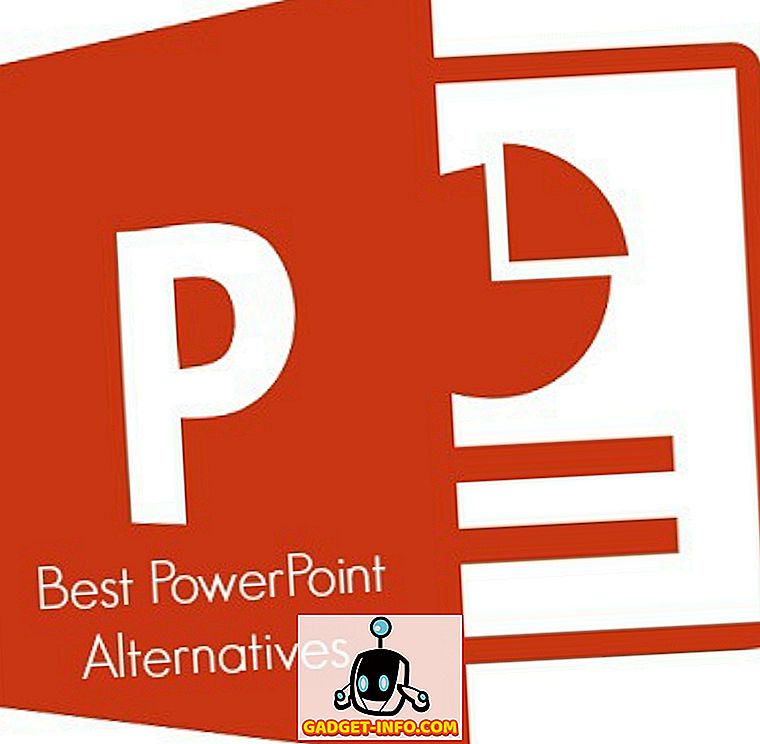Я встановив Windows 8 / Windows 10 на кілька машин останнім часом грати з ним, і він встановив без проблем на всіх машинах, крім одного. У мене на старому комп'ютері Dell з'являється таке повідомлення про помилку під час налаштування:
Процесор вашого комп'ютера не сумісний з Windows 8

Я був абсолютно впевнений, що Windows 8 може бути встановлений на комп'ютері після пошуку системних вимог Windows 8, тому я був здивований, побачивши це повідомлення. Це повідомлення також можна отримати під час інсталяції Windows 10. Якщо ви перевіряєте наведені нижче посилання, ви побачите основну оперативну пам'ять, вимоги до процесора для Windows 8 і 10:
//www.microsoft.com/en-us/windows/windows-10-specifications
//support.microsoft.com/en-us/help/12660/windows-8-system-requirements
На жаль, вони не йдуть в супер конкретні подробиці про вимоги, тому я не міг зрозуміти, чому я отримую цю помилку на моєму Dell. Так ось що моя проблема була і що вам потрібно зробити, щоб виправити її так, що ви можете встановити Windows 8 і Windows 10 без будь-яких проблем.

Можливості процесора
Тому для встановлення Windows 8 або Windows 10 процесор на вашому комп'ютері повинен підтримувати такі функції:
- Розширення PAE або фізичної адреси - NX (біт eXecute) - SSE2
Тепер за замовчуванням більшість сучасних процесорів підтримують ці функції, і це не є проблемою. Якщо ви отримуєте цю помилку, ймовірно, що NX не включений у вашому BIOS. Дізнатися, чи підтримує ваша система NX і SSE2, див. Цей документ Microsoft:
//msdn.microsoft.com/en-us/library/windows/hardware/hh975398.aspx
Крім того, він проходить деякі кроки, щоб показати вам, як увімкнути NX, якщо ваша система його підтримує. В основному, однак, ви повинні перейти до BIOS і переглянути деякі з просунутих сторінок, поки не знайдете щось, що стосується наступного:
- EDB (Виконати вимкнений біт)
- Виконати Захищена пам'ять відключена
- EVP (розширений захист від вірусів)
- Не виконувати Захист пам'яті

Функція NX може мати кілька назв, перерахованих вище, і в залежності від вашої системи, це може бути щось інше. Найкращим варіантом тут є завантаження специфікації для вашого комп'ютера або материнської плати, якщо ви можете знайти її та знайти NX у посібниках. Зауважте, що якщо ви не бачите жодного з цих параметрів, це може бути тому, що ваш BIOS потребує оновлення. Якщо у вас старий комп'ютер, і ви не оновили BIOS через деякий час, то перше, що потрібно зробити, це оновити.
Для мого Dell, я повинен був оновити BIOS до останньої версії, а потім включити NX в налаштуваннях і все працювало нормально після цього. Я зміг встановити Windows 8 / Windows 10 без проблем.
Завантаження з USB / DVD
Єдиним обхідним шляхом, що офіційно працює, якщо у вас немає NX, є записування ISO-образу на DVD-диск або створення завантажувального флеш-накопичувача USB, а потім завантаження з DVD або флеш-пам'яті. У Windows 8 є два інсталятори: споживчий і комерційний. Один знаходиться в корені DVD, а інший знаходиться в каталозі / sources. При завантаженні за допомогою DVD або флеш-пам'яті комерційний інсталятор запускається і тому не перевіряє наявність NX і SSE2.
Зауважте, що це лише з попереднім переглядом. Це, ймовірно, не буде, як це працює, коли Windows 8, нарешті, випущений. У цей момент, якщо ви отримаєте синій екран під час встановлення, ваш процесор буде занадто старий і не зможе запустити Windows 8. Якщо ваш процесор не підтримує NX в цілому, то він не буде встановлюватися в будь-якому випадку.
Якщо ви намагаєтеся оновити Споживчий попередній перегляд до попереднього перегляду, ви можете отримати цю помилку. У цьому випадку вам слід просто переформатувати, а потім зробити нову інсталяцію Release Preview. Це спрацювало для кількох людей.
Якщо ви все ще не можете встановити Windows 8, оскільки ваш процесор не сумісний, опублікуйте коментар тут зі специфікаціями комп'ютера, і ми спробуємо допомогти. Якщо у вас є цей процесор не сумісні проблеми в Windows 10, то перевірте цей пост, який дає набагато більше порад про те, як це виправити. Насолоджуйтесь!